近段時間來,隨着國內建站門檻的提高,國外空間越來越受到站長門的青睞,由於我以前多接觸的是 asp 和.net 程序,所以在購買虛擬主機時,選擇了 godaddy 的 DELUXE PLAN 的 windows 主機。由於美國主機的系統是英文的,所以很多國內主機正常運行的程序在國外主機上有時會出現亂碼或運行不了的情況,這裏我們先以 WordPress 為例,具體講一下其在 godaddy 上安裝架設的過程,給同樣想在國外買主機的朋友以參考。
第一步:WordPress 基本安裝,
首先,去 http://cn.WordPress.org/下載中文版的 WordPress,注意,這裏下載時選擇 zip 格式的,下載完畢後 (裏面有安裝説明,您如果以前安裝過,可按您以前的習慣安裝,我們這裏講一個更簡便的方法),進入虛擬主機管理界面,選擇 Content—》 Go Daddy Hosting Connentionj 進入應用程序管理界面,在左側列表中選擇 Blogs 欄,再在 blogs 欄中點擊 WordPress,出現如下圖所示,點擊 install now.
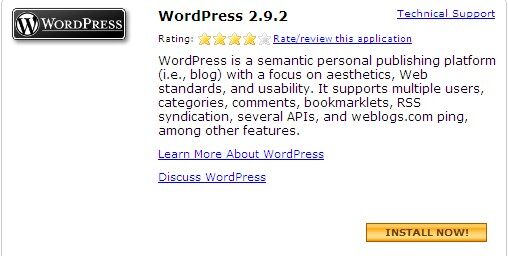
點擊 install now. 後,彈出安裝界面
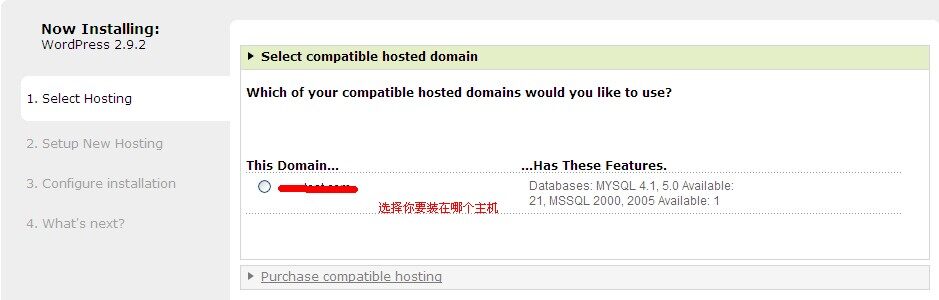
第一步,選擇你要安裝在哪個主機,選擇你要安裝的主機,然後點右下角 continue 直接到第三步,如果你沒有主機,那麼需要進行第二步購買一個主機;
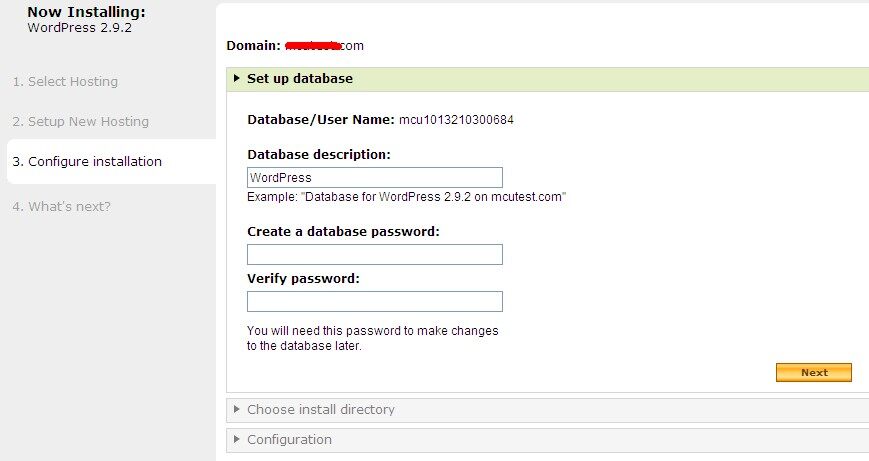
自動建立數據庫,你只需輸入你的數據庫描述,和希望的數據庫密碼即可,很方便,輸完後點 next,這裏要提下的是,godaddy 裏要求所有的密碼都以大寫字母開頭,中間有數字,以小寫字母結尾,並且在 7 到 14 個字母之間
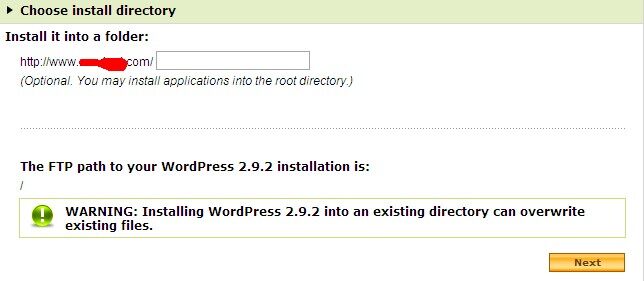
選擇你要裝的位置,要裝在根目錄的話輸入框中什麼也不要填
輸入博客的管理員用户名密碼等信息後,安裝就結束了。
安裝完成後,耐心等待一段時間,系統需要創建數據庫等信息,一般最長半個小時就可以使用了。
但是這是還是英文版的 WordPress,我們需要將剛才下載中文版解壓。裏面的
wp-contentlanguages 中的 zh_CN.mo 和 zh_CN.php 上傳至對應目錄覆蓋,然後在虛擬主機的 filemanager 中,編輯 WordPress 根目錄下的 wp-config.php, 將 define ('WPLANG', 'zh_CN') 改為 define('WPLANG', ' ') 這樣登陸後就是中文版了